Vous avez des difficultés à accéder aux photos sur votre téléphone Android ? Les raisons peuvent être nombreuses, comme un mauvais fonctionnement du téléphone, des problèmes de mémoire cache, une carte SD mal insérée, etc.
Ne vous inquiétez pas, il existe de nombreuses façons de réparer les photos corrompues, endommagées ou perdues dans votre téléphone. Les outils professionnels vous aident à réparer les données en quelques étapes simples.
Lisez l'article pour comprendre les raisons et comment résoudre l'"erreur de format non pris en charge", lorsque vous ouvrez une image sur votre téléphone Android. Vous apprendrez à connaître l'outil de réparation wondershare qui vous guidera à chaque étape de la réparation de l'image. Nous vous donnerons également quelques conseils pour éviter de tels problèmes à l'avenir. Alors, c'est parti !
Partie 1 : Qu'est-ce qu'une "erreur de format non pris en charge" ?
Android ou les smartphones affichent des messages d'erreur comme le type de fichier non pris en charge ou même une erreur de format non pris en charge lorsque vous essayez d'ouvrir des photos ou des fichiers JPEG. L'erreur apparaît lorsque vous essayez d'ouvrir des photos dans la galerie Android, dans Google photoshop ou même dans le gestionnaire de fichiers. Souvent, même les photos en ligne ne se téléchargent pas sur un téléphone Android et l'erreur du format non pris en charge s'affiche. Cela peut être ennuyeux et donc pour vous aider, nous avons compilé un guide complet sur la façon de réparer l'erreur photo non prise en charge en compressant les images sans affecter la qualité sur votre téléphone Android.
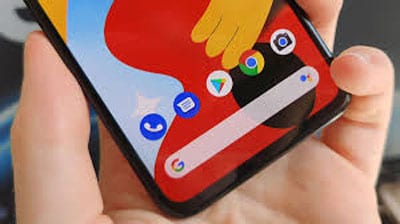
Il existe des moyens de réparer les photos supprimées, corrompues, formatées, manquantes et même inaccessibles de vos périphériques de stockage. Les méthodes sont conçues par des experts professionnels pour sauver les photos et surmonter les problèmes de corruption des cartes mémoire, quelles que soient leurs causes.
Partie 2 : Raisons pour lesquelles le téléphone Android affiche une "erreur de format non pris en charge" ?
Vous ne pouvez pas accéder aux photos de vos téléphones androïdes et vous risquez de perdre vos précieuses photos sur vos périphériques de stockage. De nombreuses raisons conduisent à l'erreur de type de fichier non pris en charge ou de format non pris en charge, notamment :
1. Mémoire pleine : L'une des principales raisons peut être un problème de mémoire qui entraîne des images corrompues dans Android.
2. La carte SD : Ne pas insérer la carte SD correctement ou enregistrer de nouvelles images sans se rendre compte que la mémoire est pleine.
3. Une attaque virale : Il peut y avoir une attaque de virus qui conduit à l'inaccessibilité de vos photos depuis votre téléphone android.
4. Arrêt inattendu : Vous pouvez également perdre des photos ou des données en raison d'un arrêt inattendu ou d'une corruption du fichier d'en-tête.
5. Dommages physiques : Les dommages physiques peuvent également entraîner des erreurs de format non pris en charge et le reformatage du système de fichiers peut également être une cause de l'erreur.
6. Fichier volumineux : De même, un fichier ou une image de grande taille peut entraîner un problème de corruption du fichier. Ainsi, si la taille de votre fichier est supérieure à ses limites, vous risquez de ne pas pouvoir accéder aux images.
Maintenant que nous comprenons les raisons des erreurs, voyons comment les corriger.
Partie 3 : Comment résoudre l'erreur de format non pris en charge lors de l'ouverture de photos sur Android ?
Discutons de quelques-unes des façons de corriger les erreurs de format non pris en charge lors de l'ouverture des photos sur les téléphones Android, notamment :
Méthode 1 : Essayez de réduire la taille de l'image
Certains téléphones androïdes peuvent ne pas ouvrir les photos si elles sont en haute résolution. Le meilleur moyen est de réduire la taille de l'image sans en affecter la qualité. Il existe des applications de redimensionnement ou de compression de photos disponibles sur le Google Play Store qui peuvent optimiser vos photos sur les téléphones androïdes. Vous pouvez facilement installer des applications comme le redimensionneur d'image ou de photo, le redimensionneur ou le compresseur de photo, voire l'application Image Shrink Lite. Vous pouvez également utiliser MS paint pour redimensionner les photos de votre téléphone android.
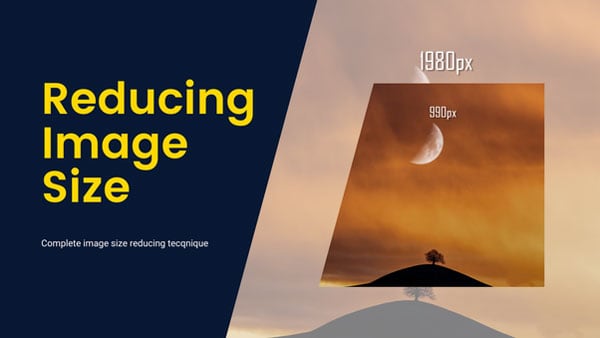
Méthode 2 : Vérifiez la connexion du réseau
L'autre méthode pour résoudre le problème du type de fichier non pris en charge consiste à vérifier votre connexion réseau. Si vous recevez un message indiquant que le type de fichier n'est pas pris en charge lors de l'affichage de vos images sur les téléphones Android, la meilleure chose à faire est de vérifier votre connexion réseau. Une meilleure connexion réseau permet de charger rapidement les photos sur les téléphones androïdes sans aucun problème.
Méthode 3 : Utilisation d'un logiciel de réparation de photos
Si, malgré toutes les méthodes susmentionnées, vous ne parvenez pas à réparer la photo corrompue, le mieux est d'essayer un outil tiers. En utilisant Wondershare Repairit, vous serez en mesure de réparer les photos corrompues en seulement 3 étapes simples. En outre, il prend également en charge les formats RAW, SR2, NEF, CRW, PNG, TIFF, BMP, JPEG et d'autres formats de fichiers photo. L'outil est doté de caractéristiques exceptionnelles, telles que.. :
-
Un outil puissant dont l'utilisation est sûre et sécurisée.
-
Répare les vidéos et les photos corrompues, endommagées ou cassées en seulement 3 étapes simples.
-
Interface conviviale.
-
Prend en charge des scénarios tels que les vidéos tronquées, floues et gelées.
Maintenant, connectez le téléphone à votre système d'exploitation Windows et laissez-nous brièvement passer par le guide étape par étape à l'erreur format non pris en charge sur votre téléphone android pour réparer les photos.
Étape 1 :Lancez le programme Wondershare Repairit sur le PC et recherchez l'option Photo Repair dans le panneau latéral. Cliquez sur l'onglet "Ajouter" pour lancer le navigateur et charger les fichiers corrompus dans l'application.

Vous verrez divers détails tels que l'extension du fichier, sa taille, son emplacement, la photo d'aperçu, etc. Les outils Repairit permettent même de résoudre d'autres problèmes tels que les images grises, les mauvaises couleurs, et bien plus encore.
Étape 2 :Choisissez l'image que vous voulez réparer et cliquez sur l'onglet "Repair" dans le coin inférieur droit pour lancer le processus. L'application vous informera automatiquement lorsque le processus sera terminé.

Vous pouvez prévisualiser l'image de réparation et afficher les résultats pour savoir si le processus a réussi. Vous pouvez même utiliser la méthode de réparation avancée en cas d'échec de la méthode de réparation standard.
Étape 3 :Enfin, vous pouvez cliquer sur le bouton "Enregistrer" pour sauvegarder la photo et l'exporter. Il vous suffit de choisir le chemin dans lequel vous souhaitez enregistrer les photos réparées.
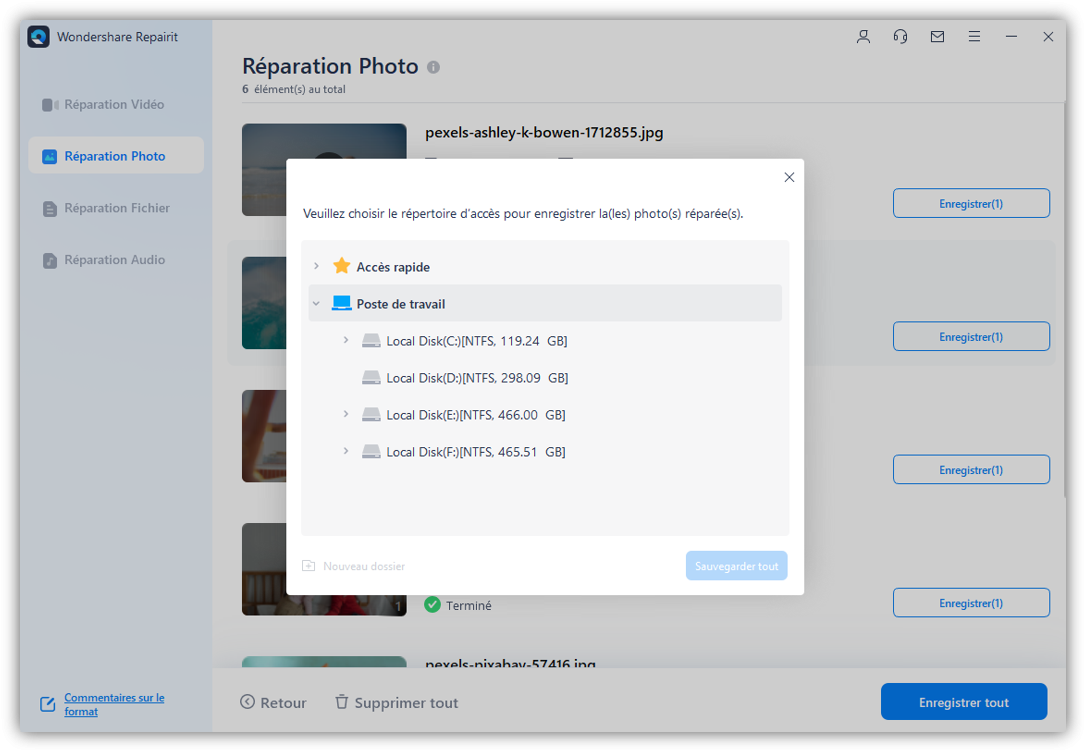
C'est tout ce que vous avez à faire ! Le processus est terminé, et vos photos sont maintenant exemptes de corruption et de dommages. Vous pouvez réparer autant de photos que vous le souhaitez avec l'outil Wondershare Repairit.
Méthode 4 : Redémarrez le téléphone androïde
La solution suivante pour résoudre le problème d'erreur de format non pris en charge lorsque vous essayez d'ouvrir des photos sur votre téléphone android est de redémarrer votre téléphone mobile. Lorsque vous redémarrez votre téléphone mobile, cela rouvre le système d'exploitation qui corrige les bugs ou les problèmes techniques qui peuvent être à l'origine de l'erreur de photo sur le téléphone Android. Vous pouvez également redémarrer facilement votre téléphone androïde sans aucun problème. Cette approche fonctionne dans presque tous les smartphones, qu'il s'agisse du Moto G, du Samsung Galaxy, du Velvet, du Google Pixel ou de tout autre téléphone. C'est la méthode la plus simple pour réparer le type de fichier non pris en charge.
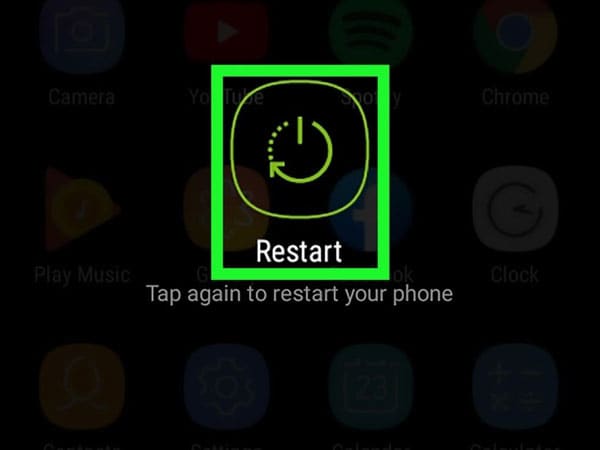
Méthode 5 : Essayez de convertir le format du fichier image
Le message d'erreur "Format non pris en charge" s'affiche sur votre téléphone Android, car il ne prend pas en charge le format d'image. La première chose à faire est de vérifier le format de fichier des photos. Vous pouvez le faire en suivant certaines étapes simples :
1. Cliquez sur l'image sur votre téléphone androïde.
2. Sélectionnez l'option 3 points en bas. Sur certains téléphones androïdes, il peut s'appeler More.
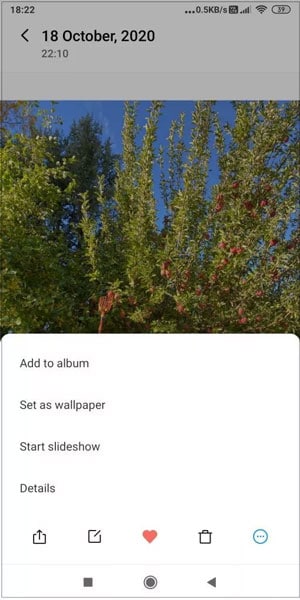
3. Maintenant, cliquez sur les détails dans les options. Vous verrez l'extension du fichier ainsi que le chemin d'accès, la taille et d'autres détails sur le fichier.
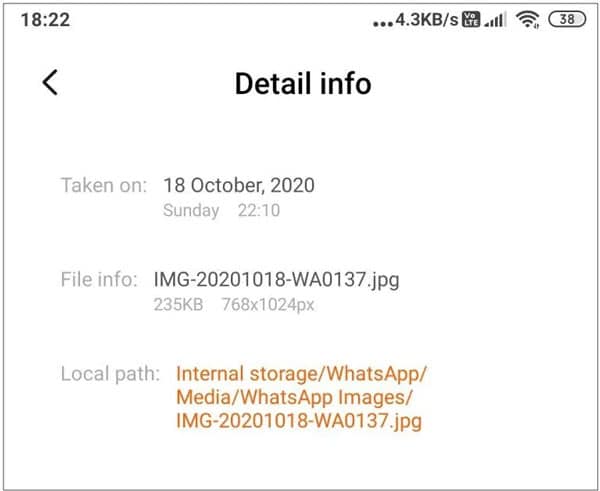
Si l'extension du fichier est différente du format pris en charge, convertissez les images dans un autre type de fichier pris en charge par android. Vous pouvez consulter les formats de fichier image pris en charge dans le manuel de votre téléphone Android.
Vous pouvez télécharger l'application de conversion de fichiers photo sur votre smartphone. Vous pouvez essayer android studio, image convertor, ou toute autre application disponible sur le Google Play store.
Conseils pour éviter ce genre de problèmes
Voici quelques conseils qui vous aideront à ne pas tomber dans ce genre de problèmes à l'avenir.
-
Ne manipulez pas mal votre carte mémoire
-
Évitez d'utiliser la même carte SD sur plusieurs appareils.
-
Veillez à retirer votre carte mémoire en toute sécurité avant de la retirer de la fente.
-
Lorsque votre batterie est faible, veillez à ne pas prendre de photos pour éviter l'erreur de format non pris en charge lorsque vous ouvrez des photos sur les téléphones Android.
Pour en savoir plus :
Pour en savoir plus : Voici des articles utiles pour vous aider.
1. Réparez les photos endommagées partout.
2. Réparation des photos basse résolution.
3. Un type de marqueur JPEG invalide est trouvé.
L'heure de conclure
Ce n'est pas une tâche très difficile de nos jours de réparer des images perdues, corrompues ou endommagées dans votre téléphone Android. Malgré toutes les méthodes susmentionnées, si vous ne parvenez pas à réparer les photos, un logiciel comme Reapirit fait un travail formidable en réparant les images sans problème. Tout ce que vous avez à faire est de suivre quelques étapes simples pour ouvrir Photos On Android instantanément. Il peut être téléchargé gratuitement et est compatible avec Windows ainsi qu'avec MAC.
 100% sécurité pour le téléchargement gratuit
100% sécurité pour le téléchargement gratuit

